Ein Lenovo Laptop kann aus verschiedenen Gründen auf Werkseinstellungen zurückgesetzt werden, sei es zur Leistungsverbesserung, zur Vorbereitung des Verkaufs oder zur Behebung von Softwarefehlern. Wenn jedoch das Passwort fehlt, können einfache, effektive Schritte das Problem lösen. Diese Anleitung erklärt, wie Sie Ihren Lenovo Laptop zurücksetzen können, ohne ein Passwort zu benötigen, und bietet dabei detaillierte Schritte, die auch für technisch weniger versierte Nutzer einfach nachzuvollziehen sind.
Einleitung
Ein Reset des Lenovo Laptops auf Werkseinstellungen kann notwendig werden, um Leistungsprobleme zu lösen oder persönliche Daten sicher zu entfernen. Gerade wenn das Passwort vergessen wurde, können Nutzer auf verschiedene Methoden zurückgreifen, um das System wieder in den Ausgangszustand zu versetzen. Wir zeigen Ihnen, wie Sie dies problemlos bewerkstelligen können, ohne in eine Stresssituation zu geraten.
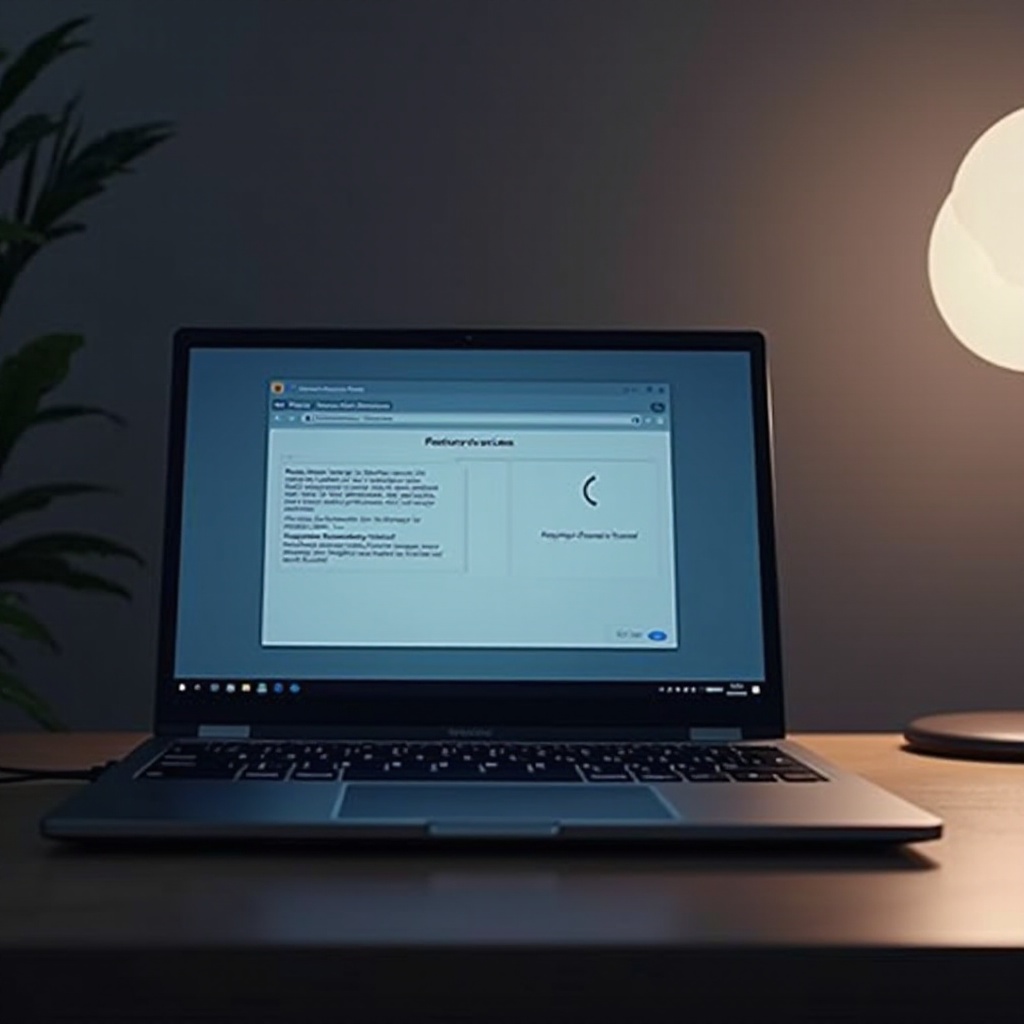
Vorbereitung vor dem Zurücksetzen
Bevor Sie das Zurücksetzen starten, sollten Sie einige wichtige Vorbereitungen treffen, um einen reibungslosen Ablauf sicherzustellen und Datenverluste zu vermeiden.
- Datensicherung und Backup: Sichern Sie alle wichtigen Daten auf einem externen Medium oder in der Cloud. Ein Backup ist essentiell, da das Zurücksetzen alle Daten löscht.
- Notwendige Werkzeuge und Informationen sammeln: Vergewissern Sie sich, dass alle notwendigen Tools, wie eine Recovery-Disk oder ein USB-Stick, griffbereit sind.
- Laptop aufladen: Vermeiden Sie Unterbrechungen, indem Sie sicherstellen, dass Ihr Laptop vollständig aufgeladen ist oder an einer Stromquelle angeschlossen ist.
Mit diesen Vorbereitungen sind Sie bereit, den Laptop zurückzusetzen.
Schritt-für-Schritt-Anleitung für das Zurücksetzen
Nun führen wir Sie durch die Methoden, Ihren Lenovo Laptop zurückzusetzen, auch wenn kein Passwort verfügbar ist:
- Methode 1: Lenovo Recovery-Umgebung nutzen
- Schalten Sie Ihren Laptop aus und halten Sie die 'F11'-Taste oder die 'Novo'-Taste gedrückt, während Sie das Gerät wieder einschalten.
Navigieren Sie zu 'Troubleshoot' (Problembehandlung) und wählen Sie 'Reset this PC' (Diesen PC zurücksetzen).
Methode 2: Verwendung der Novo-Taste bei den meisten Modellen
- Die Novo-Taste befindet sich normalerweise neben dem Power-Button. Drücken Sie sie mit einem spitzen Gegenstand.
Wählen Sie 'System Recovery' (Systemwiederherstellung), um den Prozess zu beginnen.
Methode 3: Zurücksetzen über den abgesicherten Modus
- Starten Sie den Laptop im abgesicherten Modus, indem Sie während des Startvorgangs mehrmals 'Shift + F8' oder 'F8' drücken.
- Wählen Sie die Option 'System Repair' (Systemreparatur) und folgen Sie den Anweisungen zum Zurücksetzen.
Diese Schritte führen Sie sicher durch den Prozess des Zurücksetzens auf Werkseinstellungen, was einige Zeit in Anspruch nehmen kann.

Nach dem Zurücksetzen: Erste Schritte
Nachdem Ihr Laptop zurückgesetzt wurde, besteht der nächste Schritt darin, das Gerät optimal für den täglichen Gebrauch einzurichten:
- Neuinstallation von Programmen und Treibern: Installieren Sie alle notwendigen Programme und Treiber, um die Funktionalität sicherzustellen.
- Durchführen von Updates: Überprüfen Sie, ob alle Windows-Updates installiert sind, um die Sicherheit zu gewährleisten.
- Anpassen Ihres Computers: Richten Sie Ihre Benutzerkonten und bevorzugten Einstellungen erneut ein.
Dieser Abschnitt hilft Ihnen, Ihren Laptop bestmöglich zu nutzen und an Ihre persönlichen Bedürfnisse anzupassen.

Fehlerbehebung bei häufigen Problemen
Trotz sorgfältiger Vorbereitung können unerwartete Probleme auftreten. Hier einige Lösungen:
- Unterstützung bei fehlgeschlagenem Zurücksetzen: Überprüfen Sie, ob alle Schritte korrekt durchgeführt wurden. Erwägen Sie den Einsatz einer Recovery-Disc.
- Behebung von Boot-Problemen: Startet der Laptop nicht, versuchen Sie es im abgesicherten Modus erneut.
- Fehlende Recovery-Partitionen: Verwenden Sie gegebenenfalls ein Wiederherstellungsmedium von Lenovo.
Fazit
Das Zurücksetzen eines Lenovo Laptops auf Werkseinstellungen bietet viele Vorteile, darunter Leistungsverbesserungen und Datensicherheit. Die hier vorgestellten Methoden helfen Ihnen, auch ohne Passwort den Vorgang erfolgreich abzuschließen. Bei anhaltenden Problemen ist es ratsam, professionelle Unterstützung in Anspruch zu nehmen.
Häufig gestellte Fragen
Kann ich ohne Datenverlust auf Werkseinstellungen zurücksetzen?
Nein, ein Zurücksetzen löscht alle Daten. Sichern Sie wichtige Dateien im Voraus.
Funktioniert das Zurücksetzen, wenn das Laptop-Display nicht reagiert?
Ja, nutzen Sie externe Monitore oder Tastenkombinationen, um den Vorgang zu steuern.
Was tun, wenn mein Lenovo-Laptop die Novo-Taste nicht hat?
Verwenden Sie die F11-Taste oder ein USB-Wiederherstellungsmedium.
